1. แก้ไขข้อมูลการรับชำระเงินเมนูขาย
หากคุณต้องการแก้ไขวิธีการรับชำระเงินในเอกสารขายที่เป็นสถานะ “เก็บเงินแล้ว” เช่น เอกสารใบกำกับภาษี/ใบเสร็จรับเงิน, เอกสารใบเสร็จรับเงิน, เอกสารใบกำกับภาษีอย่างย่อ/ใบเสร็จรับเงิน เป็นต้น
เราสามารถคลิกที่สถานะของเอกสารเหล่านั้น และเลือก “แก้ไขข้อมูลการเก็บเงิน” แล้วแก้ไขให้ถูกต้องตามต้องการได้เลย
โดยการแก้ไขข้อมูลการรับชำระเงินนี้ สามารถแบ่งได้เป็น 2 กรณีคือ
1.1 กรณีกดเก็บเงินเป็นเงินสด และเงินโอน
ไปที่เมนูเอกสารที่ต้องการแก้ไข และคลิกที่สถานะเอกสาร จากนั้นคลิกเลือก “แก้ไขข้อมูลการเก็บเงิน” ดังนี้
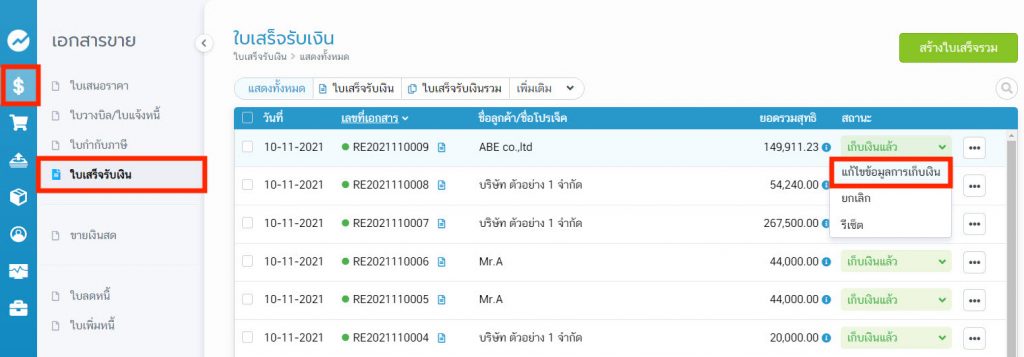
จะพบหน้าต่างป๊อปอัปบันทึกการรับชำระเงิน เราสามารถเพิ่มรายการปรับลด ภาษีหัก ณ ที่จ่าย หรือกดแก้ไขยอดเงินที่ได้รับได้เลย (ดังภาพ)
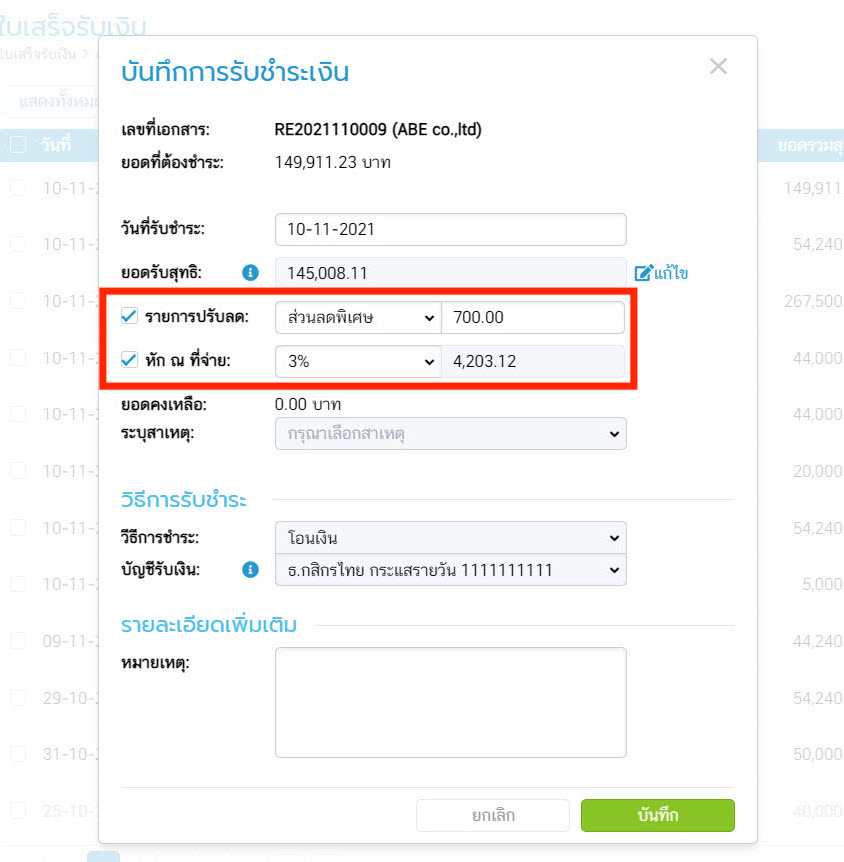
1.2 กรณีกดเก็บเงินเป็นเช็ค
ไปที่เอกสารที่ต้องการแก้ไข และคลิกที่สถานะเอกสาร จากนั้นคลิกเลือก “แก้ไขข้อมูลการเก็บเงิน” ดังนี้
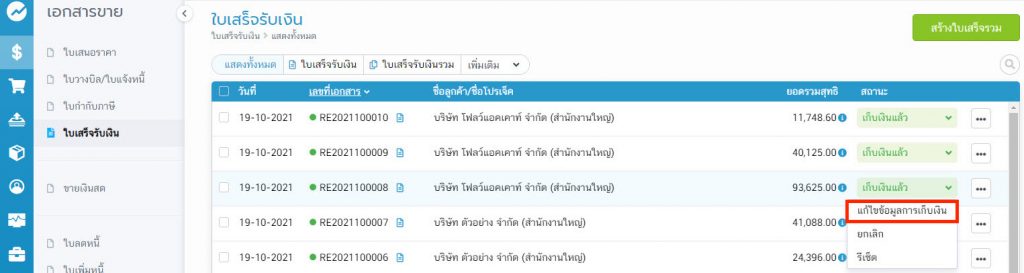
เราจะพบหน้าต่างป๊อปอัปบันทึกการรับชำระเงิน (ดังภาพ) โดยส่วนนี้จะมีรายละเอียดเกี่ยวกับข้อมูลเช็คที่เราได้รับจากลูกค้า แตกต่างจากวิธีการเก็บเงินแบบเงินสด และเงินโอน ดังนี้
1. ข้อมูลตามหน้าเช็ค เป็นข้อมูลที่เกี่ยวข้องกับเช็คที่เราได้รับจากลูกค้ามา ประกอบด้วย
- ชื่อธนาคารที่ระบุอยู่หน้าเช็ค
- วันที่ตามหน้าเช็ค
- เลขที่เช็ค
2. ข้อมูลการฝากเช็ค เป็นขั้นตอนต่อจากเมื่อนำเช็คที่ได้รับจากข้อ 1. ไปฝากเข้าธนาคารเพื่อให้ได้เงินตามที่ระบุบนเช็ค ส่วนนี้คือส่วนสำคัญในการบันทึกรับเงินเข้าบัญชีธนาคารของบริษัท ซึ่งเราสามารถใส่ข้อมูลเช็คได้ดังนี้
- วันที่ฝากเช็ค คือวันที่เดียวกันกับวันที่เรานำเช็คไปฝากเข้าบัญชีธนาคาร หรือที่บางคนเรียกว่าวันที่นำฝากเช็ค
- บัญชีที่ฝากเช็ค คือบัญชีธนาคารของบริษัทเรา ที่เรานำเช็คไปฝากเข้าบัญชี
- วันที่เงินเข้าบัญชี คือวันที่ที่จำนวนเงินตามหน้าเช็คถูกโอนเข้าบัญชีของบริษัทเราแล้ว หรือบางคนเรียกว่าวันที่เช็คเคลียริง ซึ่งวันที่เงินเข้าบัญชีจะต้องเป็นวันที่หลังจากวันที่ฝากเช็คเสมอ
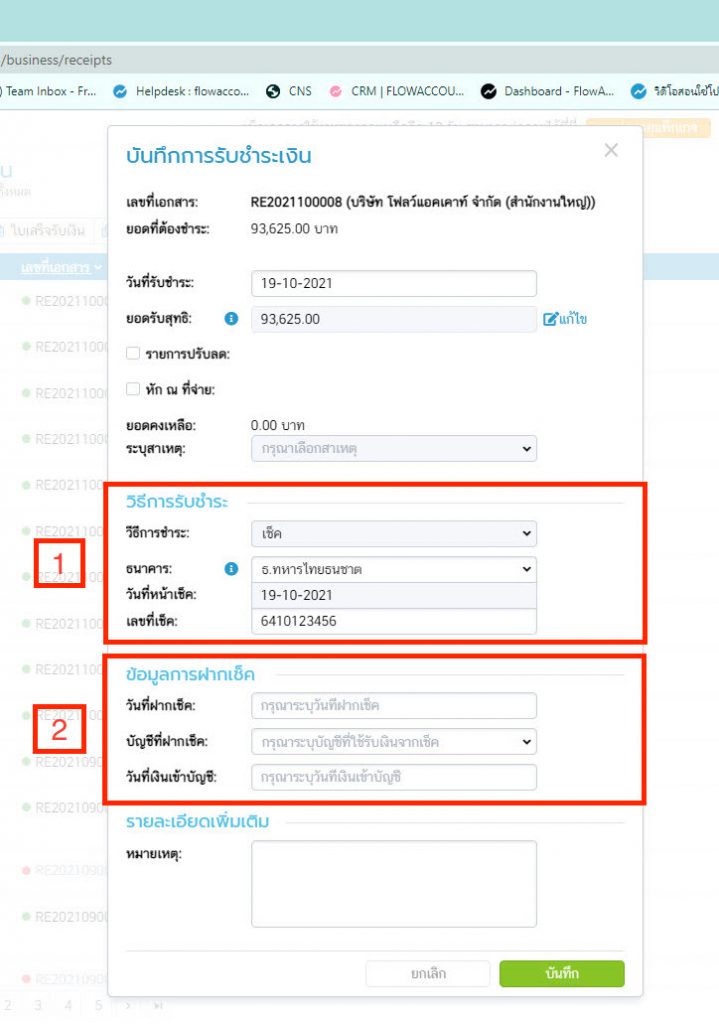
2. แก้ไขข้อมูลการรับชำระเงินเมนูซื้อ และค่าใช้จ่าย
หากคุณต้องการแก้ไขวิธีการจ่ายชำระเงิน ในเอกสารใบรับสินค้า และค่าใช้จ่ายที่เป็นสถานะ “ชำระเงินแล้ว” หรือ “รับใบเสร็จแล้ว” เราสามารถคลิกที่สถานะของเอกสารเหล่านั้น และเลือก “แก้ไขข้อมูลการเก็บเงิน” แล้วแก้ไขให้ถูกต้องตามต้องการได้เลย
โดยการแก้ไขข้อมูลการรับชำระเงินนี้ สามารถแบ่งได้เป็น 2 กรณีคือ
2.1 กรณีกดชำระเงินเป็นเงินสด เงินสดย่อย และเงินโอน
ไปที่เมนูเอกสารที่ต้องการแก้ไข และคลิกที่สถานะเอกสาร จากนั้นคลิกเลือก “แก้ไขข้อมูลการเก็บเงิน” ดังนี้
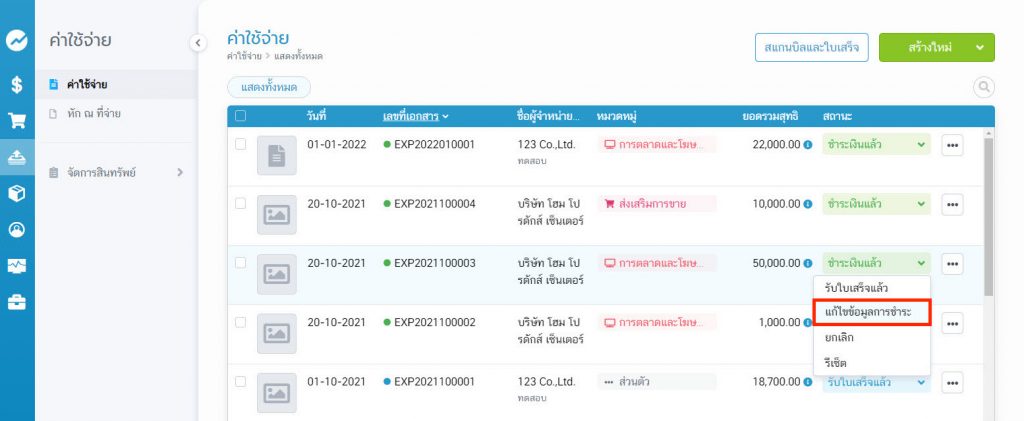
เราจะพบหน้าต่างป๊อปอัปบันทึกการจ่ายชำระเงิน (ดังภาพ)
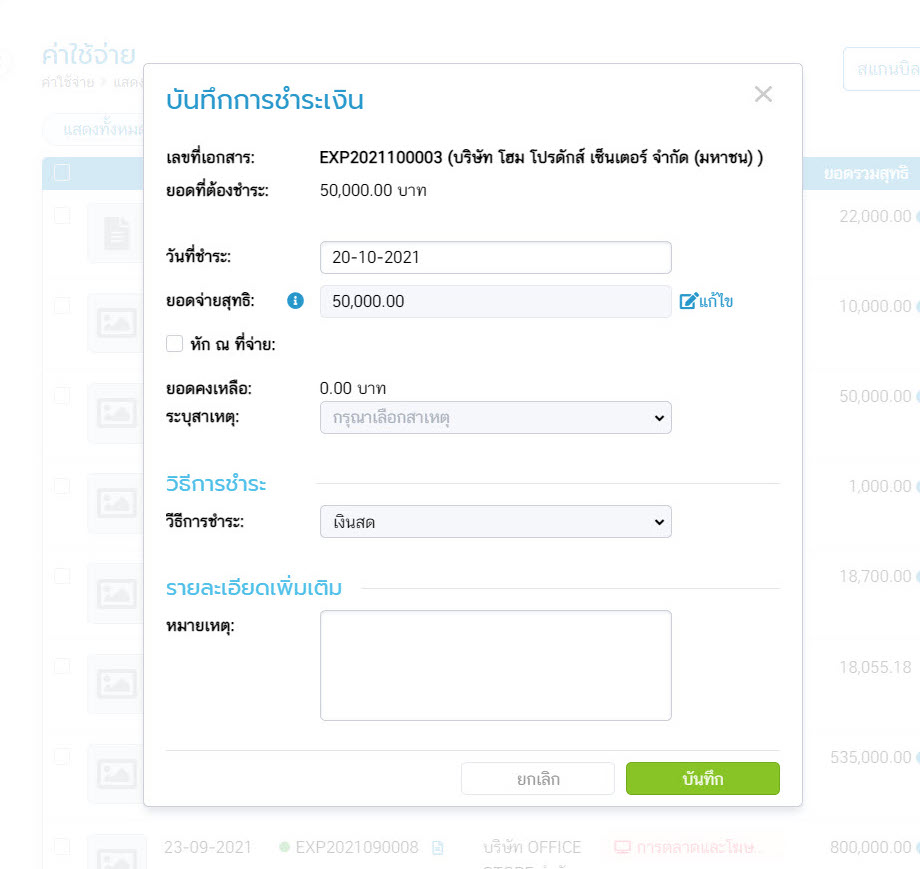
เราสามารถกดที่ปุ่ม “แก้ไข” เพื่อระบุจำนวนเงินตามจริงที่เราจ่ายให้แก่ซัพพลายเออร์ และใส่เหตุผลต่างๆ ได้เลย เมื่อเรียบร้อยแล้วกดบันทึกได้ดังนี้
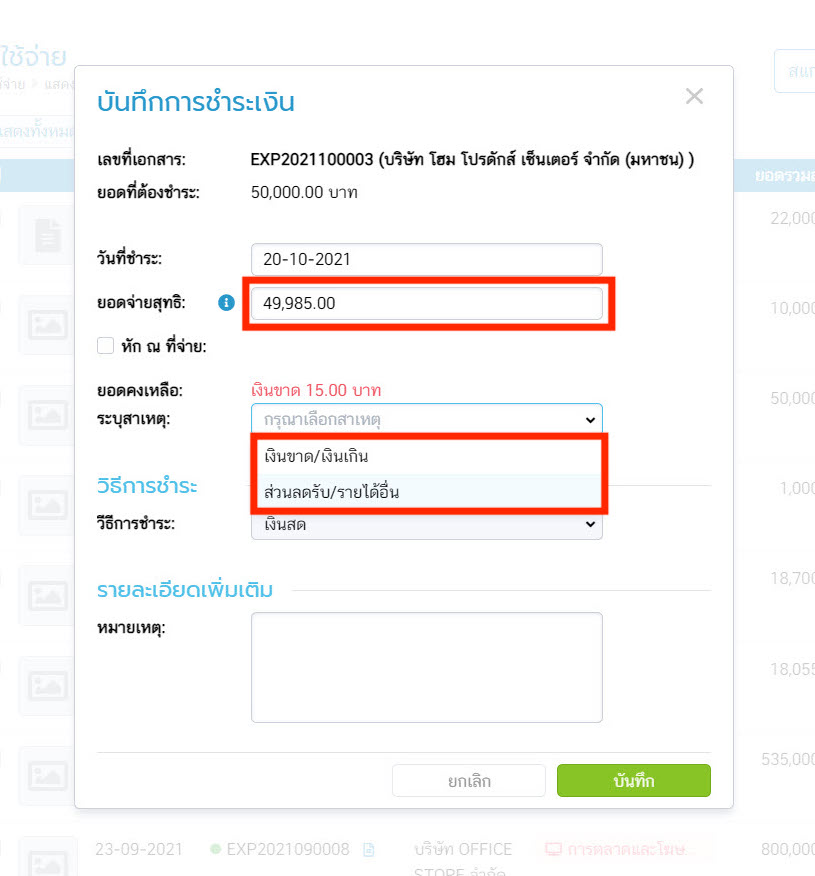
2.2 กรณีกดชำระเงินเป็นเช็ค
ไปที่เมนูเอกสารที่ต้องการแก้ไข และคลิกที่สถานะเอกสาร จากนั้นคลิกเลือก “แก้ไขข้อมูลการชำระ” ดังนี้
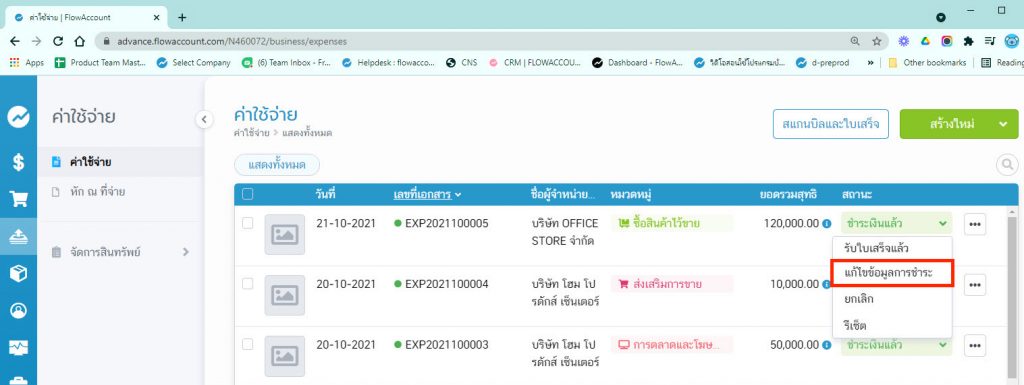
เราจะพบหน้าต่างป๊อปอัปบันทึกการจ่ายชำระเงิน (ดังภาพ) โดยส่วนนี้จะมีรายละเอียดเกี่ยวกับข้อมูลเช็คที่เราได้จ่ายให้กับซัพพลายเออร์ ซึ่งประกอบด้วย
1. ข้อมูลตามหน้าเช็ค เป็นข้อมูลที่เกี่ยวข้องกับเช็คที่เราได้จ่ายไป ได้แก่
- ชื่อธนาคารที่ระบุอยู่หน้าเช็ค
- วันที่ตามหน้าเช็ค
- เลขที่เช็ค
- ค่าธรรมเนียมธนาคาร
2. ข้อมูลการจ่ายเช็ค เป็นขั้นตอนต่อจากข้อ 1. คือเมื่อซัพพลายเออร์นำเช็คที่ได้รับจากเราไปฝากเข้าธนาคารเพื่อให้ได้เงินตามที่ระบุบนเช็ค ส่วนนี้คือส่วนสำคัญในการบันทึกจ่ายเงินออกจากบัญชีธนาคารของบริษัท ซึ่งเราสามารถระบุวันที่เช็คเคลียริงลงในช่อง “วันที่เงินถูกตัดบัญชี” ได้เลย
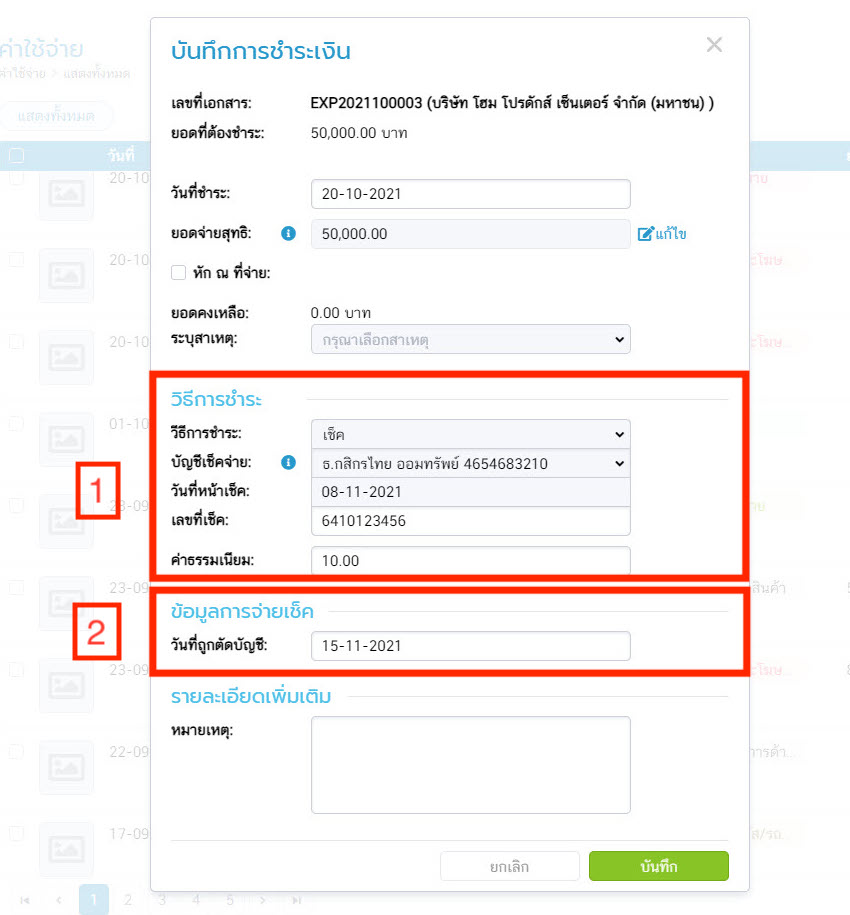
ข้อควรรู้เมื่อต้องการแก้ไขข้อมูลการรับเงิน-จ่ายเงิน
1. เราสามารถนำเมาส์มาวางที่ไอคอน i ของเอกสารที่เกี่ยวข้องกับการรับและจ่ายเงินได้ เพื่อดูรายละเอียดการชำระเงิน เช่น เอกสารใบเสร็จรับเงิน ใบกำกับภาษี/ใบเสร็จรับเงิน (ขายเงินสด) ใบรับสินค้า และค่าใช้จ่าย เป็นต้น
ส่วนนี้จะมีข้อมูลวิธีการรับหรือจ่ายเงิน วันที่ วิธีการรับชำระต่างๆ แสดงให้ หากเป็นการรับหรือจ่ายเงินด้วยเช็ค ก็จะแสดงวันที่ฝากเช็ค ธนาคารที่ฝากเช็ค และวันที่เงินเข้าบัญชีให้ด้วย (ดังภาพ)
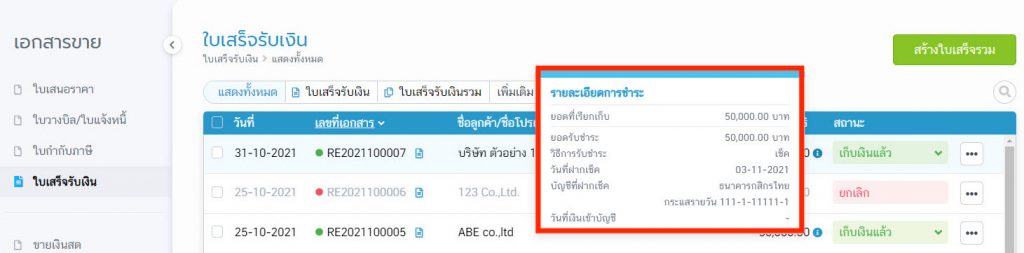
2. ในการแก้ไขข้อมูลการเก็บเงินของเช็ค จะไม่สามารถระบุวันที่เงินเข้าบัญชีเป็นวันที่น้อยกว่าวันที่ฝากเช็คได้ โดยระบบจะมีป๊อปอัปแจ้งเตือนว่า “ไม่สามารถบันทึกได้ เนื่องจากข้อมูลไม่ถูกต้อง/ไม่ครบถ้วน” (ดังภาพ)
ส่วนนี้เนื่องจากวันที่เงินเข้าบัญชีควรเป็นวันที่เดียวกันกับวันที่ฝากเช็ค หรือวันที่เงินเข้าบัญชีควรเป็นวันที่หลังจากวันที่ฝากเช็ค เราสามารถแก้ไขวันที่ในช่อง “วันที่เงินเข้าบัญชี” และกดบันทึกใหม่ได้เลย
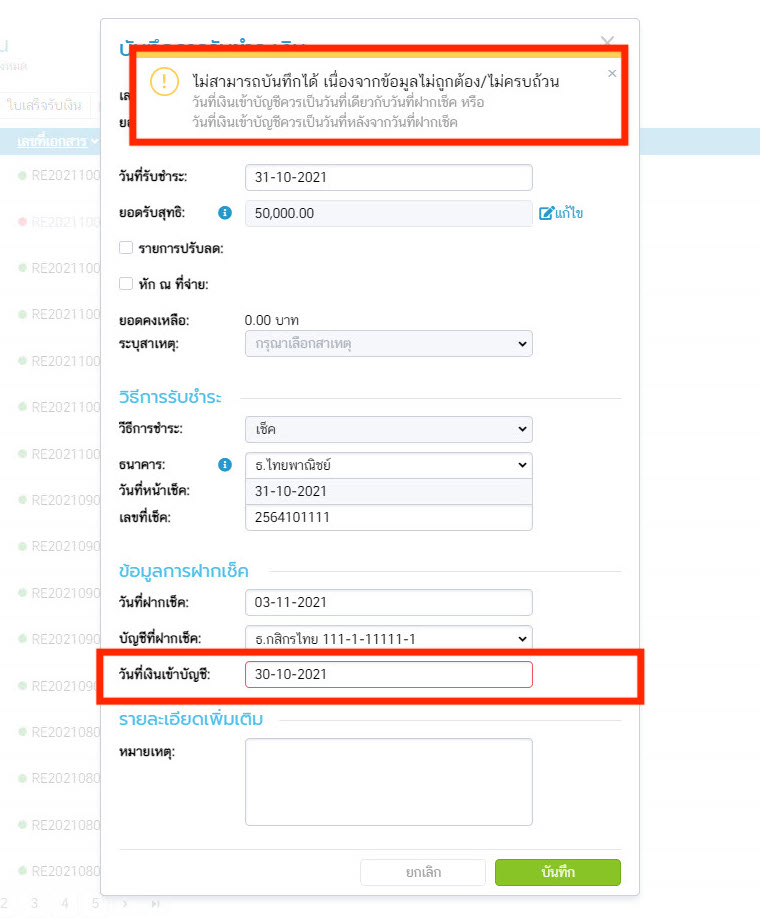
3. ในการแก้ไขข้อมูลการจ่ายเงินด้วยเช็ค จะไม่สามารถระบุวันที่เงินถูกตัดบัญชีเป็นวันที่น้อยกว่าวันที่หน้าเช็คได้ โดยระบบจะมีป๊อปอัปแจ้งเตือนว่า “ไม่สามารถบันทึกได้ เนื่องจากข้อมูลไม่ถูกต้อง/ไม่ครบถ้วน” (ดังภาพ)
ส่วนนี้เนื่องจากวันที่ถูกตัดบัญชีควรเป็นวันที่เดียวกันกับวันที่หน้าเช็ค หรือวันที่ถูกตัดบัญชีควรเป็นวันที่หลังจากวันที่ฝากเช็คนั่นเอง เราสามารถแก้ไขวันที่ในช่อง “วันที่เงินเข้าบัญชี” และกดบันทึกใหม่ได้เลย
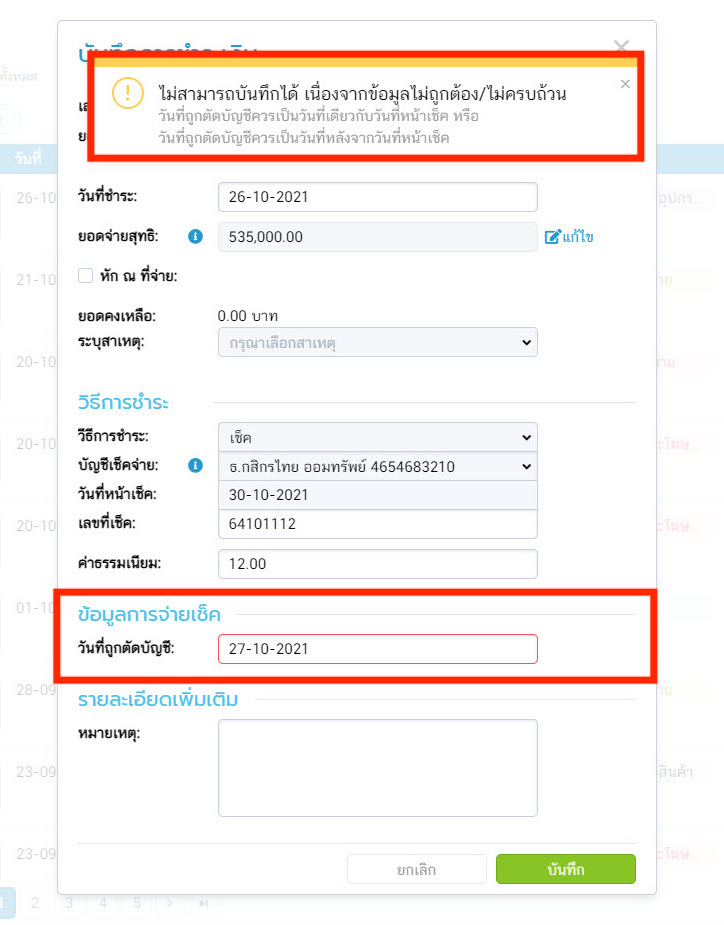
4. เราสามารถเรียกดูรายงานการเก็บเงินได้ เพื่อนำมาให้นักบัญชีกระทบยอดกับบัญชีเงินฝากธนาคารในแต่ละเดือน
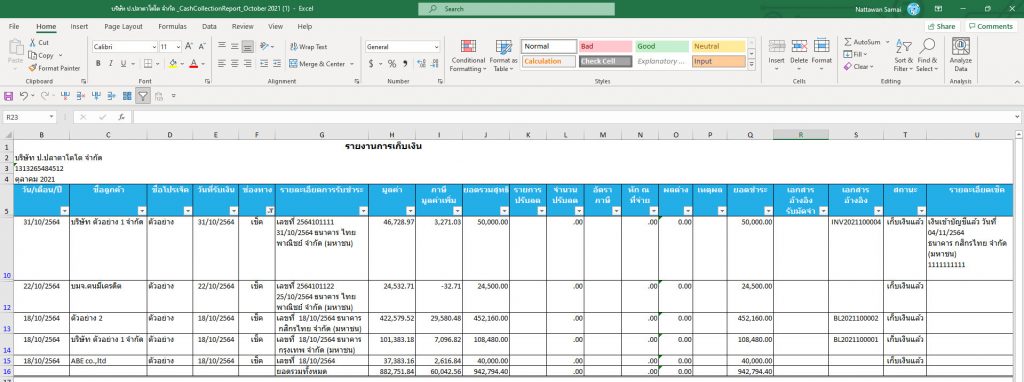
5. การแก้ไขข้อมูลนี้ไม่สามารถเปลี่ยนแปลงช่องทางการรับหรือจ่ายเงินได้ ถ้าหากเราต้องการเปลี่ยนวิธีการรับเงินหรือจ่ายเงิน สามารถแก้ไขได้ด้วยวิธีการเดิมคือกดรีเซ็ตสถานะเอกสาร แล้วกดเก็บเงินหรือจ่ายชำระเงินใหม่ได้เลย
